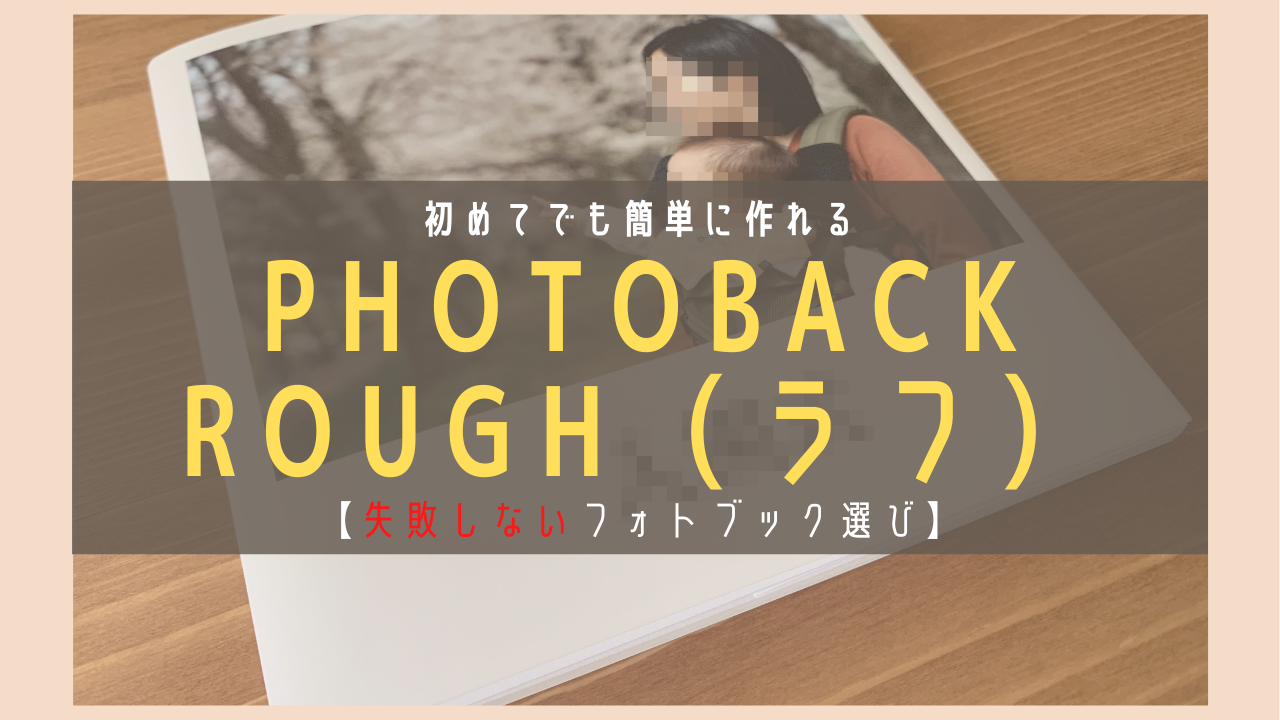どうも、ズボラPhotoを運営するrin(りん)です。
今回は初めて作る方でも失敗しないフォトブック「Photoback 」のROUGH(ラフ)シリーズを紹介します。
大切な思い出をフォトブックにするなら品質と価格にはこだわりたいですよね。
「Photoback 」のROUGHシリーズは簡単に言うとマッドでオシャレなフォトブックという感じ。
写真印刷もキレイで、初めてフォトブックを作る方でも安心です。
特にコスパ良く普段の写真をキレイに残したい人におすすめです。
本記事ではPhotobackのROUGH(ラフ)シリーズを検討している方が失敗しないように、フォトブック作成で失敗しない方法やPhotobackおすすめの理由をご紹介します。
そのほかスマホで簡単な作成方法も紹介していますので、気になる方はぜひ見てみてください。
フォトブック作成で失敗しない方法
安いからという理由だけでフォトブックを選んでしまうと失敗する可能性が高いです。
失敗をあらかじめ防ぐために、フォトブック作成のポイントを抑えておきましょう。
コストと品質のバランスをどうするかが問題だと思いますが、何にこだわるか優先順位を付けると良いです。
シーンによって作りたいフォトブックのイメージは違うので、用途に合ったフォトブックにしていきましょう。
今回は、失敗しないためのポイントを4つ紹介します。
印刷用紙の質感
印刷された写真は、マットな質感からプリントされた写真みたいに艶のある質感までさまざまです。
スマホの画面で拡大するとよく見えます。

本格的に写真を撮る方は艶感のある写真で印刷することも多いですが、オシャレに作りたいならマットタイプもおすすめです。
作りたかったのはこんなテッカテカな感じじゃない!
なんてならないように気を付けましょう。
ページの見開き【製本】
製本の方法によってページの開きやすさが違います。

フォトブックを誰かと共有して使うなら、フルフラットにできるタイプが良いです。
フォトブックによってはこれができないものもあるため、事前に確認すると良いです。
サイズ・形状
サイズや形状もフォトブックによってまちまちです。

① スマホで撮った何げない写真は、小さいサイズでコンパクトなフォトブック
② 大事な行事の写真を残す時は、大きいサイズのフォトブック
このように、用途に応じたサイズ選びをすると良いです。
大事な行事の写真を小さなフォトブックにして、完成品を見た時にガッカリするようなことがないよう注意が必要です。
表紙
表紙タイプも様々ですが、基本はハードカバータイプかそうでないかです。

【普通の表紙】
good コンパクトで収納しやすい
bad 破れる可能性がある
【ハードカバータイプ】
good 丈夫で破れる心配がない
bad 厚みがあって場所を取る
どちらのタイプも一長一短ですが、用途に応じたタイプを選ぶと良いです。
私の場合は、記念に残したい大切なフォトブックはハードカバータイプにしていますが、その他はなるべく場所をとらないよう普通の表紙を選んでいます。
Photoback ROUGH(ラフ)はこんな方におすすめ(レビュー)


画質はキレイ・質感はマットでオシャレ
質感までオシャレな一冊になります。

画像のように1ページ1枚で引き延ばして写真を配置しても画質はキレイです。
質感はマッドで、写真が柔らかい雰囲気になってくれます。
印刷された用紙も少し固めの上質紙で高級感があります。
プリントした写真とは違って全体的に優しい印象のフォトブックです。
ページがフルフラットで見やすい
家族写真などをみんなでわいわい写真を共有できます。
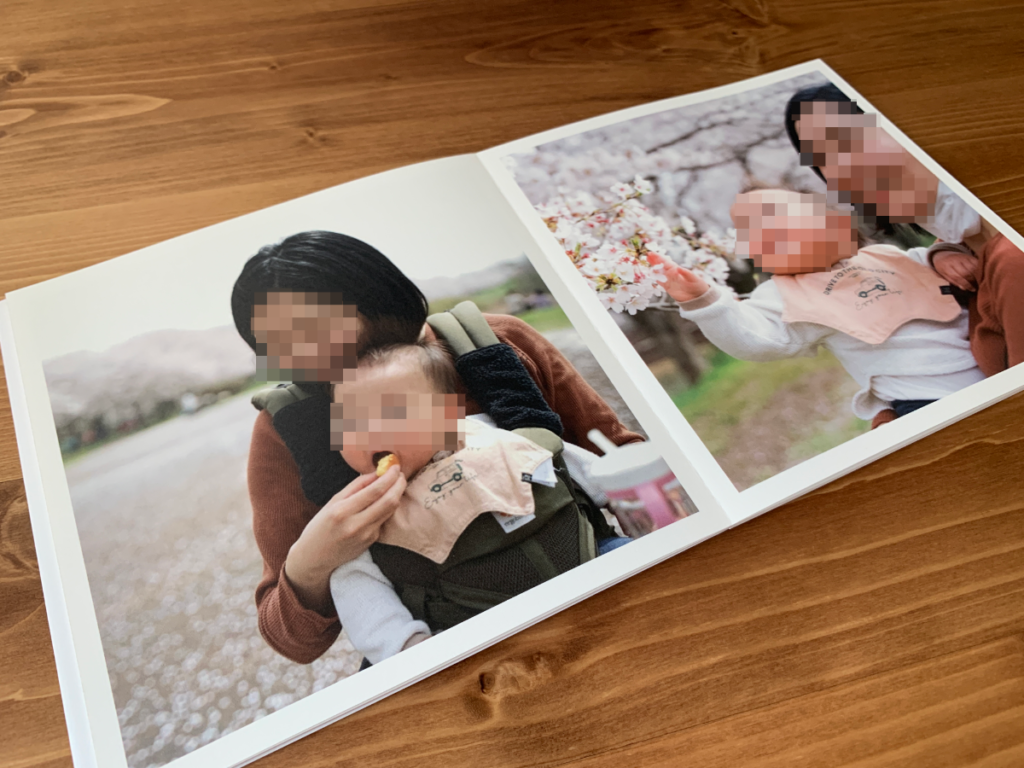
ページがフラットに開くため、誰かがページを手で押さえていなくても開きっぱなしにすることができます。
ページのつなぎ目付近も写真が隠れることなく見やすいです。
スクエア型でかわいいデザイン
形がスクエア型(タテ・ヨコ同じサイズ)で気軽に作りたくなるデザインです。
なんだかんだで見た目が大事!
見た目はシンプルでオシャレなフォトブックなので、初めて作る人でも変なデザインになることはないです。

インスタグラム用の写真はそのまま使用できるので嬉しいです。
通常の写真なら切り取る必要がありますが、被写体にフォーカスした写真がページいっぱいに広がるため、お気に入りの一枚を残すにはぴったりです。
サイズもちょうど良い!
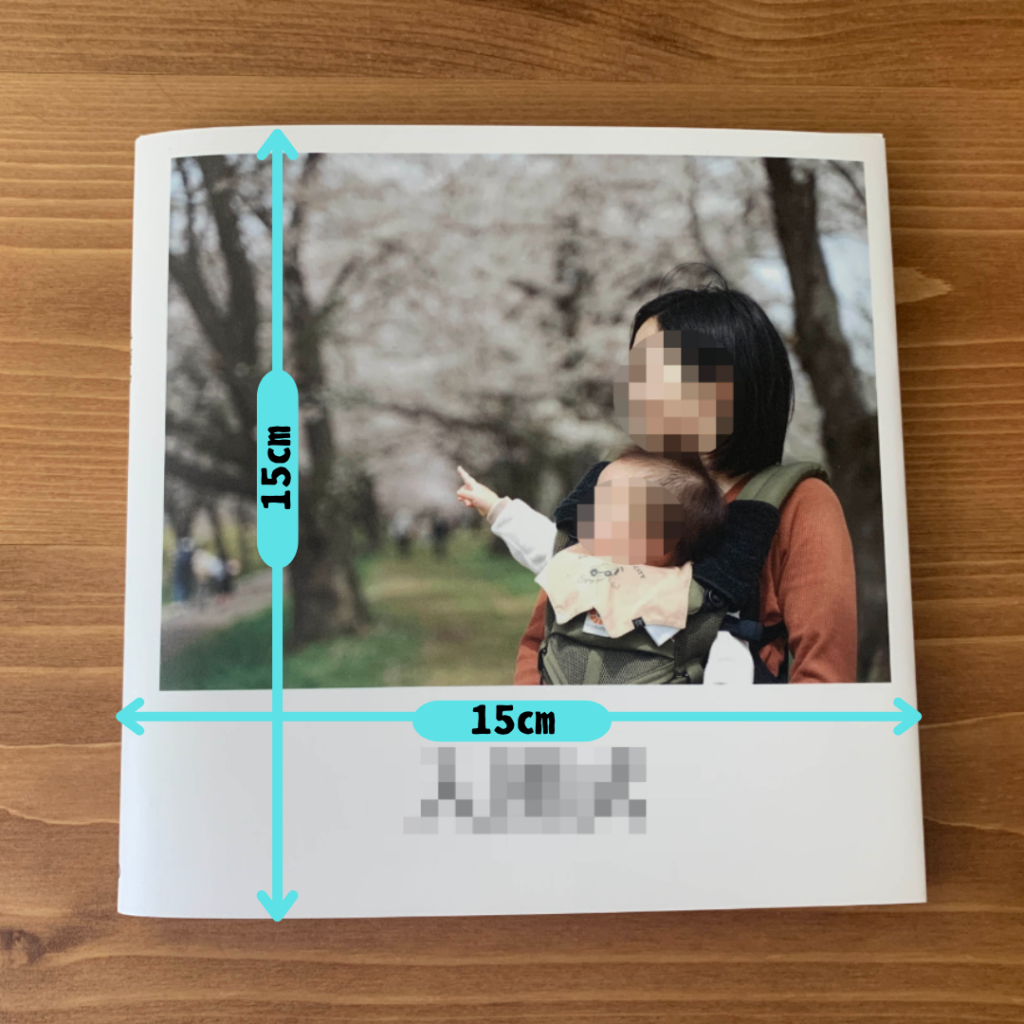
スクエア型のフォトブックは実際に手に取ってみると、迫力があって数値以上に大きく感じます。
コンパクトで場所をとらない
カジュアルな写真を気軽にフォトブックにしたい人におすすめです。
ハードカバータイプではないので、表紙が薄く抑えられてコンパクトにすることができます。
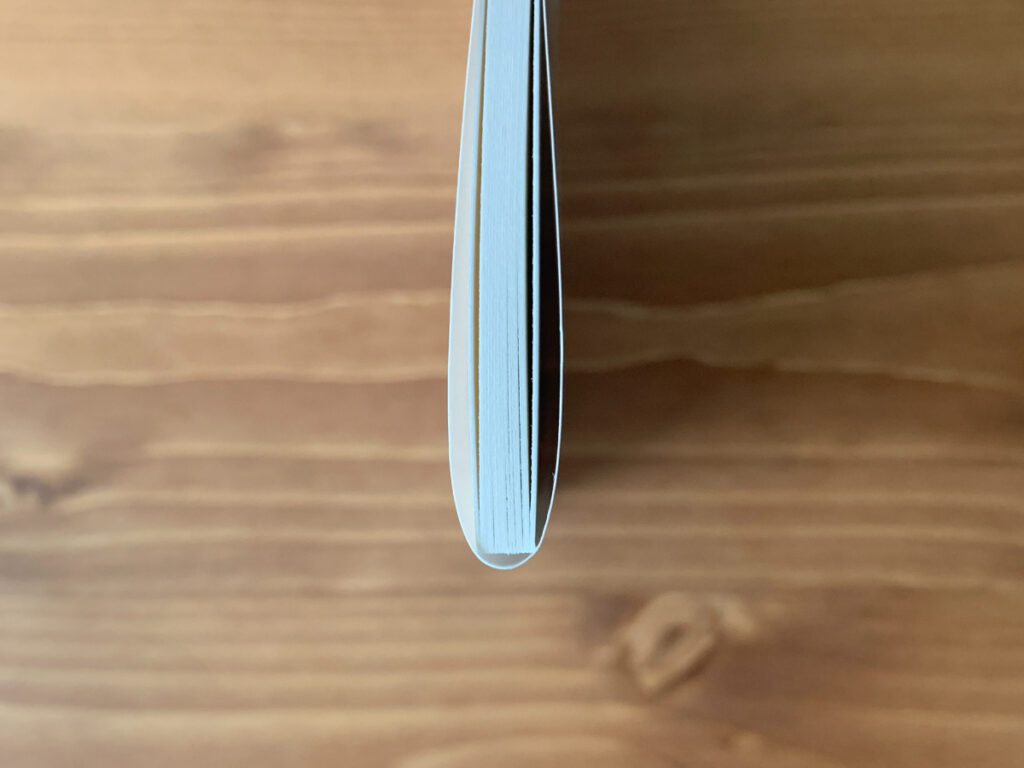
表紙はハードカバータイプでないので、耐久面で少し気になる人がいるかもしれません。
フォトブックは保管する時に場所を取るため、Photoback ROUGH(ラフ)シリーズは普段使いにちょうど良いです。
追加でブックカバーが購入できる
どうしても表紙が破れてしまう心配がある方は、注文時にビニール製の専用ブックカバー(16P、24P用)「330円(税込み)」を購入できます。
購入方法は、フォトブック作成後の注文時に一緒に買えます。
Photoback ROUGH(ラフ)の価格
基本的にページ数は指定で、ページの追加はできない仕様です。
- 【16P】 1,760円(税込・送料別)
- 【24P】 2,640円(税込・送料別)
- 【36P】 3,960円(税込・送料別)
レイアウトを変えれば1ページに4枚まで写真を入れられます。
36ページだと最大144枚まで入ります。
全てのパターンで1ページ110円の計算で、どのページ数でもコスパは同じです。
ちなみに8,000円以上で送料が無料です。
スマホで簡単【作り方解説】
作成方法は「おまかせ配置」と「自分で配置」がありますが、簡単に作れる「おまかせ配置」を紹介します。
意外と簡単なので事前に確認してみてください。
【作り方手順】
① メニューからPhotoback ROUGH(ラフ)を選びます。

② 写真ページの枚数を選択

③ 今回はかんたん編集を紹介します。

③ フォトブックに入れたい写真を選択/表紙も決める

④ 各ページのレイアウト・入れる写真を決めます。

レイアウトのパターンは豊富です。
・ 見開き左右のページにまたがるレイアウトが”5パターン”
・ 1ページ内におさまるレイアウトが”5パターン”

写真を配置したらフォトブックのレイアウトは終了です。
【後は注文するだけ!】
まとめ
Photoback ROUGH(ラフ)は質感の良いオシャレなフォトブックです。
安いもので失敗したくない人や、初めてフォトブックを作る人にぴったりのスペックになっていると思います。
質も高いですしサイズもコンパクトなので、普段の写真を気軽にフォトブックにするにはちょうど良いです。
とにかく安さにこだわる人にはあまりおすすめできませんが、ものすごく高価という訳ではないので、比較的手が出しやすいフォトブックではないでしょうか。